Android 列表倒计时的实现的示例代码(CountDownTimer)
实习一段时间了,一直想写点技术总结,但一直没找到合适的主题。刚好,最近版本中我负责的模块遇到了个线程相关问题(之前一直画界面,做点基础功能,有点乏味),列表项倒计时的实现。
于是乎,我的第一篇android技术文章就诞生了。
【醒目】该demo用Kotlin语言实现。
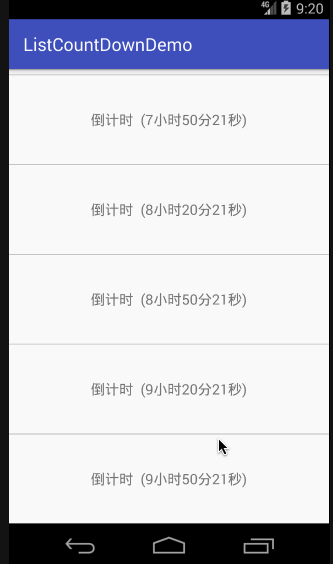
背景介绍
需要在ListView的item里实现倒计时,初看还挺简单的,但是真正做的时候也遇到了不少坑。
网上有不少类似文章,有用对TextView扩展实现的,也有用自带的CountDownTimer实现的,本文就是用CountDownTimer,只不过多了对服务器时间的刷新控制,更贴近项目需求吧。
刚学了点kotlin,就拿这个来练练手。所以这个demo的源码就用koltin实现了,想了解学习kotlin的也可以来交流下,刚学,代码里可能有些细节语法用的不好。
要点分析:
- 倒计时需要根据请求所得服务器时间和结束时间确定(所以要一个线程来维持服务器时间的运行,而且还有n个线程来维持item项的倒计时刷新显示)。
- 既然是多线程,那么线程的控制就要注意
了解CountDownTimer
在看代码前,先来了解下android自带的CountDownTimer类用法
private CountDownTimer timer = new CountDownTimer(30000, 1000) {
//根据间隔时间来不断回调此方法,这里是每隔1000ms调用一次
@Override
public void onTick(long millisUntilFinished) {
//todo millisUntilFinished为剩余时间,也就是30000 - n*1000
}
//结束倒计时调用
@Override
public void onFinish() {
//todo
}
};
//开始倒计时
timer.start();
//取消倒计时(译者:取消后,再次启动会重新开始倒计时)
timer.cancel();;
这里的入参再解释下new CountDownTimer(30000, 1000)。
第一个参数30000代表倒计时的总时间,单位为ms,这里是30000ms,也就是30s。第二个参数1000就是刷新间隔,也就是回调onTick方法的间隔,单位也是ms,这里就是1s回调一次。
CountDownTimer相关参考文章:http://www.jb51.net/article/119729.htm
OK,基础结束,接下来直接实现代码了。
代码实现
先看核心,也就是CountDownAdapter类,这里就简化UI,每个item只有一个textView来显示倒计时,布局XML就不放了,直接放代码
class CountDownAdapter(private var activity: ListActivity, private var data: ArrayList<Date>, private var systemDate: Date) : BaseAdapter() {
private val timeMap = HashMap<TextView, MyCountDownTimer>()
private val handler = Handler()
private val runnable = object : Runnable {
override fun run() {
if (systemDate != null) {
systemDate.time = systemDate.time + 1000
Log.i("xujf", "服务器时间线程===" + systemDate + "==for==" + this)
handler.postDelayed(this, 1000)
}
}
}
init {
handler.postDelayed(runnable, 1000)
}
override fun getView(position: Int, convertView: View?, parent: ViewGroup?): View {
var v: View
var tag: ViewHolder
var vo = data[position]
if (null == convertView) {
v = activity.layoutInflater.inflate(R.layout.item_count_down, null)
tag = ViewHolder(v)
v.tag = tag
} else {
v = convertView
tag = v.tag as ViewHolder
}
//获取控件对应的倒计时控件是否存在, 存在就取消, 解决时间重叠问题
var tc: MyCountDownTimer? = timeMap[tag.tvTime]
if (tc != null) {
tc.cancel()
tc = null
}
//计算时间差
val time = getDistanceTimeLong(systemDate, vo)
//创建倒计时,与控件绑定
val cdu = MyCountDownTimer(position, time, 1000, tag.tvTime)
cdu.start()
//[醒目]此处需要map集合将控件和倒计时类关联起来
timeMap.put(tag.tvTime, cdu)
return v
}
/**
* 退出时清空所有item的计时器
*/
fun cancelAllTimers() {
var s: Set<MutableMap.MutableEntry<TextView, MyCountDownTimer>>? = timeMap.entries
var it: Iterator<*>? = s!!.iterator()
while (it!!.hasNext()) {
try {
val pairs = it.next() as MutableMap.MutableEntry<*, *>
var cdt: MyCountDownTimer? = pairs.value as MyCountDownTimer
cdt!!.cancel()
cdt = null
} catch (e: Exception) {
}
}
it = null
s = null
timeMap.clear()
}
fun removeTimer(){
handler?.removeCallbacks(runnable)
}
fun reSetTimer(date: Date) {
removeTimer()
systemDate = date
handler.postDelayed(runnable, 1000)
}
override fun getItem(position: Int): Any = data[position]
override fun getItemId(position: Int): Long = 0L
override fun getCount(): Int = data.size
internal inner class ViewHolder(view: View) {
var tvTime = view.findViewById<TextView>(R.id.tv_time)
}
/**
* 倒计时类,每间隔countDownInterval时间调用一次onTick()
* index参数可去除,在这里只是为了打印log查看倒计时是否运行
*/
private inner class MyCountDownTimer(internal var index: Int, millisInFuture: Long,
internal var countDownInterval: Long, internal var tv: TextView
) : CountDownTimer(millisInFuture, countDownInterval) {
override fun onTick(millisUntilFinished: Long) {
//millisUntilFinished为剩余时间长
Log.i("xujf", "====倒计时还活着===第 $index 项item======")
//设置时间格式
val m = millisUntilFinished / countDownInterval
val hour = m / (60 * 60)
val minute = (m / 60) % 60
val s = m % 60
tv.text = "倒计时 (${hour}小时${minute}分${s}秒)"
}
override fun onFinish() {
tv.text = "倒计时结束"
//todo 可以做一些刷新动作
}
}
/**
* 时间工具,返回间隔时间长
*/
fun getDistanceTimeLong(one: Date, two: Date): Long {
var diff = 0L
try {
val time1 = one.time
val time2 = two.time
if (time1 < time2) {
diff = time2 - time1
} else {
diff = time1 - time2
}
} catch (e: Exception) {
e.printStackTrace()
}
return diff
}
}
这里主要的创建一个线程来保持服务器时间和N个item倒计时的“走”动。
保持服务器时间没什么好说的,就是Handler配合Runnable的循环调用,注意的是,当activity销毁时,别忘了调用CountDownAdapter的removeTimer()方法来取消handler的回调,防止内存泄漏。
重点就是item里的倒计时的线程控制,这里参照网上的一个比较好的方法,就是用HashMap<TextView, MyCountDownTimer>()来让MyCountDownTimer和item里的TextView关联起来,也就是每个item对应一个CountDownTimer,当关闭页面时或者刷新list时,可利用cancelAllTimers()方法来清除所有关联,避免内存泄漏。
以下是ListActivity,伪造一些时间数据
class ListActivity : AppCompatActivity() {
private val list: ArrayList<Date> = ArrayList()
private var countDownAdapter: CountDownAdapter? = null
override fun onCreate(savedInstanceState: Bundle?) {
super.onCreate(savedInstanceState)
setContentView(R.layout.activity_list)
getDate()
setDate()
}
private fun setDate() {
if (countDownAdapter == null) {
countDownAdapter = CountDownAdapter(this, list, Date())
lv_count_down.adapter = countDownAdapter
lv_count_down.onItemClickListener = AdapterView.OnItemClickListener { adapterView, view, i, l ->
val intent = Intent(ListActivity@this, Main2Activity::class.java)
startActivity(intent)
}
} else {
//刷新数据时,重置本地服务器时间
countDownAdapter!!.reSetTimer(Date())
countDownAdapter!!.notifyDataSetChanged()
}
}
private fun getDate() {
for (i in 1..20) {
var date = Date(Date().time + i * 1000 * 60 * 30)
list.add(date)
}
}
override fun onDestroy() {
countDownAdapter?.cancelAllTimers()
countDownAdapter?.removeTimer()
super.onDestroy()
}
}
这里在销毁activity前,清除了服务器时间线程和所有item计时器,防止关闭页面后线程失控而导致的内存泄漏。但是并没有在打开其他页面时清除,因为如果清除了的话,那么从其他界面返回至此activity时,倒计时已停止。
当然如果你的需求允许返回界面时重新请求加载数据的,可以在onStop()中,只不过这样体验不好
countDownAdapter?.cancelAllTimers() countDownAdapter?.removeTimer()
运行效果
这里就看下我跑模拟机运行demo打印的Log:
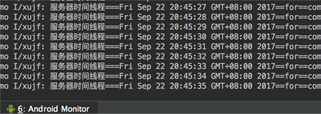
嗯,本地的服务器时间每秒一次再跑着,没毛病。
再来看看item里的倒计时Log:
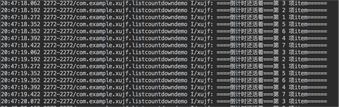
也没毛病,只有显示的那几项再跑,没出现失控线程。
关闭ListActivity页面后所有线程全销毁。点击item后进入新界面,所有计时线程都在运行,然后返回ListActivity倒计时也是再跑的(模拟机跑demo的时候由于性能问题,长时间可能会出现倒计时不统一,用真机会好很多。)
OK,最后给出源码地址:https://github.com/xjf1128/ListCountDownDemo
小结&感想
刚接到这个需求时,感觉肯定不少坑。最终做完再理一理思路,其实也还好。最初的思路正确的话,能少踩点坑。其实就是线程的控制和CountDownTimer的使用,难度也不大。
以上就是本文的全部内容,希望对大家的学习有所帮助,也希望大家多多支持我们。

